Home >
In questo articolo, imparerai come migliorare il lead targeting e inviare eventi di acquisto a Meta quando un cliente raggiunge la fase di pagamento nel suo ciclo di vita.
Tracciare gli acquisti dei clienti in tempo reale è essenziale per mantenere i dati accurati e migliorare le conoscenze aziendali. automatizzando questo processo, le aziende possono ridurre gli sforzi di monitoraggio manuale e garantire Meta riceve informazioni aggiornate ogni volta che un cliente completa un pagamento.
Con il modello di flusso di lavoro Invia CAPI per i clienti Won , è possibile integrare perfettamente gli aggiornamenti del ciclo di vita con le Conversioni di Meta API per mantenere i record accurati e strutturati.
Elimina lo spam porta inviando dati puliti a Meta.
Ottimizza il targeting pubblicitario per conversioni di alta qualità.
Boost ROI—alcune aziende vedono fino a 2x migliori risultati.
Automatizza il tracciamento degli acquisti in base alle modifiche dello stadio del ciclo di vita - nessun intervento manuale necessario.
Assicurarsi in tempo reale e affidabile trasmissione dei dati per un accurato percorso del cliente.
Hai bisogno di aiuto per la creazione della PACI? Talk to us—ti guideremo attraverso di esso.
Per utilizzare il modello di flusso di lavoro Invia CAPI per i clienti Won:
Vai su Workflow.
Clicca + Aggiungi Workflow
Entra in Invia CAPI per i lead convertiti.
Clicca Use Template.
Fasi del flusso di lavoro e loro funzioni
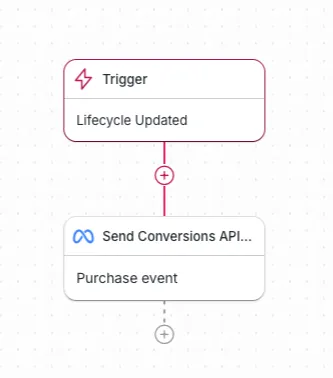
Trigger: Ciclo di vita aggiornato
Il flusso di lavoro inizia quando il cliente Ciclo di vita Fase si aggiorna per indicare un pagamento riuscito. Questo garantisce che l'evento di acquisto venga inviato solo quando il cliente raggiunge ufficialmente questa fase.
Passo: Invia Conversioni API Event
Questo passaggio attiva un evento Acquisto tramite Meta Conversioni API per registrare la transazione.
Seleziona il tuo conto e portafoglio Meta Business
Scegli il relativo Meta Business Account e Business Portfolio per inviare l'evento.
Devi selezionare almeno un account (WhatsApp, Facebook o Instagram) per l'evento da elaborare.
Imposta il tipo di evento su “Acquista”
Selezionando “Acquisto” puoi includere il valore di acquisto per un monitoraggio più accurato.
Inserisci il valore di acquisto
Se l'importo dell'acquisto è noto, inserire il valore effettivo.
Se il valore è sconosciuto, puoi inserire $1 come segnaposto .
Meta registra l'evento di acquisto per l'ottimizzazione della campagna pubblicitaria, aiutando le aziende in lead targeting.
Garantire il caricamento tempestivo dell'evento
Meta permette a timestamp evento flessibile, il che significa che è possibile inviare eventi di acquisto passati fintanto che il tempo dell'evento è corretto.
Tuttavia, per WhatsApp, gli eventi devono essere inviati entro 7 giorni dall'acquisto. Dopo di che, la CTWA_ID scade, e l'evento fallirà.
Cosa succede Se l'evento fallisce?
Se l' CTWA_ID scade dopo 7 giorni, l'evento fallisce. Questo influenza solo le transazioni WhatsApp.
Anche se l'evento fallisce, Meta utilizzerà ancora i dati dell'evento di acquisto per migliorare il suo algoritmo.
Se la conversazione era su Facebook o Instagram, questo problema non si applica.
Articoli correlati 👩💻